Cara terbaik untuk melacak laman web kegemaran anda di Chrome adalah dengan menyimpannya sebagai penanda halaman. Penanda halaman memberi anda akses mudah satu klik ke laman web yang anda lawati secara berkala, dan ini juga merupakan kaedah yang baik untuk melacak halaman baru yang akan anda lawati nanti. Namun, jika anda menyimpan terlalu banyak penanda halaman, mungkin sudah waktunya untuk mulai membersihkannya.
Ada beberapa cara untuk membersihkan dan menghapus penanda halaman anda di Chrome. Anda boleh menghapusnya secara berasingan dari bar penanda halaman anda, menggunakan pengurus penanda halaman yang ada untuk menghapusnya, atau membuang fail yang mengandungi penanda halaman anda secara manual. Sekiranya anda ingin mengetahui cara menghapus penanda halaman di Chrome, inilah yang perlu anda lakukan.
Menghapus Penanda Halaman Individu dari Penanda Halaman
Apabila anda menambah penanda buku baru di Chrome, kemungkinan anda akan meletakkannya di salah satu daripada dua tempat — folder penanda halaman anda atau bar penanda halaman. Bar penanda halaman adalah bar alat akses cepat anda untuk penanda halaman di Chrome, diletakkan secara mendatar di bawah bar alamat (jika anda telah mengaktifkannya).
Sekiranya anda telah menambahkan penanda halaman ke bar penanda halaman anda, anda boleh menghapusnya satu demi satu menggunakan langkah-langkah ini. Namun, jika anda ingin membuang lebih dari satu pada satu masa, anda perlu melangkau ke bahagian seterusnya.
Untuk menghapus penanda halaman individu dari bar penanda halaman Chrome, pastikan bar penanda halaman itu sendiri kelihatan. Sekiranya tidak, aktifkan dengan memilih ikon menu tiga titik di kanan atas, kemudian memilih Penanda Halaman > Tunjukkan Bar Penanda Halaman .  Dengan bar penanda halaman kelihatan, klik kanan salah satu penanda buku yang kelihatan di bar penanda halaman anda. Dari menu, pilih butang Padam .
Dengan bar penanda halaman kelihatan, klik kanan salah satu penanda buku yang kelihatan di bar penanda halaman anda. Dari menu, pilih butang Padam . 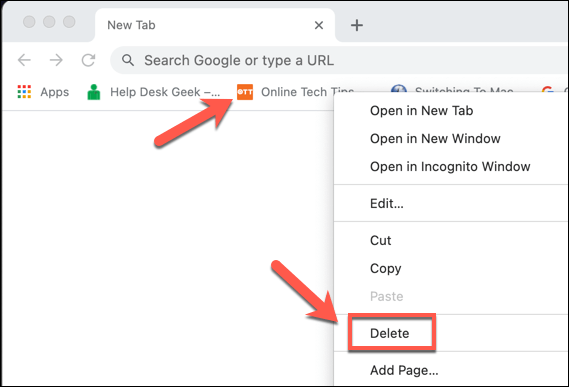
Setelah anda membuang penanda halaman, ia akan hilang— anda tidak dapat memulihkannya. Anda perlu membuka semula halaman dan menyimpannya sebagai penanda halaman sekali lagi jika anda ingin terus menggunakannya sebagai penanda halaman.
Mengeluarkan Penanda Halaman di Pengurus Penanda Buku
Sekiranya anda ingin membuang penanda halaman yang tidak terdapat di bar penanda halaman anda di Chrome, atau jika anda ingin membuang lebih daripada satu penanda halaman dari bar penanda halaman, anda perlu menggunakan pengurus penanda halaman.
Ciri ini membolehkan anda mengurus penanda buku yang disimpan, termasuk mengeksportnya dan memindahkannya ke penyemak imbas lain . Anda juga boleh memindahkan, menamakan semula, menghapus, atau mengubah URL untuk penanda buku yang disimpan menggunakan pengurus penanda halaman.
Cara Mengakses Pengurus Penanda di Chrome
Untuk mengakses pengurus penanda buku di Chrome, pilih ikon menu tiga titik di kanan atas. Dari menu, pilih Penanda Halaman > Pengurus Penanda Halaman . 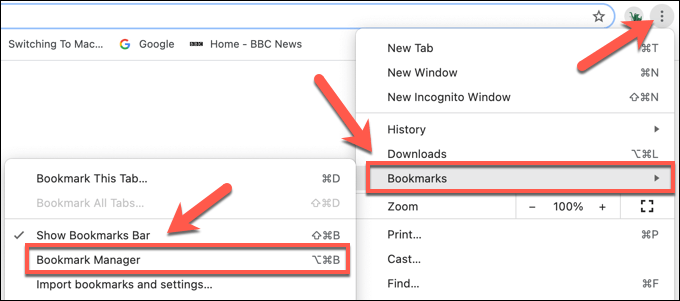 Sebagai alternatif, pilih Ctrl + B ( pada Windows) atau Option + B (pada Mac) menggunakan papan kekunci anda untuk membuka pengurus penanda halaman.
Sebagai alternatif, pilih Ctrl + B ( pada Windows) atau Option + B (pada Mac) menggunakan papan kekunci anda untuk membuka pengurus penanda halaman.
Cara Menghapus Penanda Halaman Individu di Pengurus Penanda Buku di Chrome
Di menu pengurus penanda halaman, anda boleh menghapus penanda halaman individu dengan memilih terlebih dahulu ikon menu tiga titik , diletakkan di sebelah kanan nama penanda buku. Anda juga boleh klik kanan penanda halaman untuk mengakses menu. 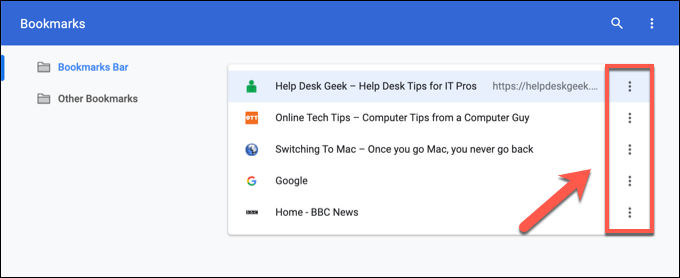 Untuk menghapus penanda halaman, pilih Padam dari menu pop timbul.
Untuk menghapus penanda halaman, pilih Padam dari menu pop timbul. 
Cara Menghapus Pelbagai Penanda halaman di Chrome Menggunakan Pengurus Penanda Halaman
Sekiranya anda ingin menghapus banyak penanda halaman, pilih dan tahan kekunci Shift pada papan kekunci anda. Dengan Shift dipilih, pilih penanda buku pertama yang ingin anda hapus, kemudian pilih penanda halaman terakhir yang ingin anda hapus untuk memilihnya sebagai kumpulan.  Sebagai alternatif, pilih dan tahan Ctrl kekunci, kemudian pilih setiap penanda buku secara individu. Sekiranya penanda halaman tidak dikumpulkan, gunakan kaedah ini untuk memilihnya.
Sebagai alternatif, pilih dan tahan Ctrl kekunci, kemudian pilih setiap penanda buku secara individu. Sekiranya penanda halaman tidak dikumpulkan, gunakan kaedah ini untuk memilihnya.  Setelah memilih penanda halaman, pilih butang Padam di menu atas. Sebagai pilihan, pilih ikon menu tiga titik di sebelah salah satu penanda buku yang dipilih (atau klik kanan salah satu penanda buku yang dipilih), kemudian pilih Padam dari menu.
Setelah memilih penanda halaman, pilih butang Padam di menu atas. Sebagai pilihan, pilih ikon menu tiga titik di sebelah salah satu penanda buku yang dipilih (atau klik kanan salah satu penanda buku yang dipilih), kemudian pilih Padam dari menu. 
Cara Menghapus Secara Manual Penanda halaman pada Windows atau Mac
Cara terbaik untuk menghapus penanda halaman Chrome adalah dengan menggunakan langkah di atas, tetapi jika anda mempunyai banyak profil pengguna Chrome, atau jika Chrome tidak berfungsi dengan betul , anda mungkin perlu memadam penanda halaman anda secara manual. Anda boleh melakukannya dengan menamakan semula atau membuang fail pangkalan data penanda buku rahsia pada PC atau Mac anda.
Cara Menghapus Penanda Halaman dari Folder AppData pada Windows
Sekiranya anda mahu untuk menghapus penanda halaman dari folder penanda halaman pada PC Windows, klik kanan menu Mula dan pilih Jalankan . Sebagai alternatif, pilih kekunci Windows + R pada papan kekunci anda. 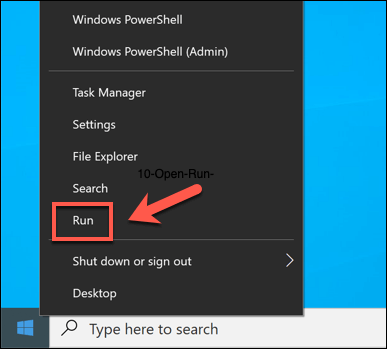 Dalam kotak dialog Jalankan , ketik % LocalAppData% \ Google \ Chrome \ Data Pengguna \ Default dan pilih OK .
Dalam kotak dialog Jalankan , ketik % LocalAppData% \ Google \ Chrome \ Data Pengguna \ Default dan pilih OK . 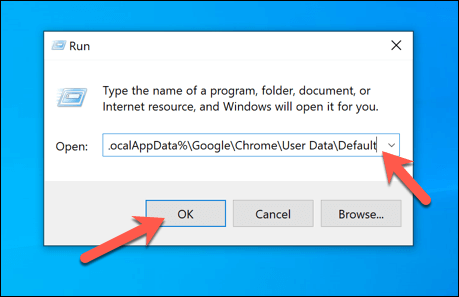 Di tetingkap Penjelajah Fail baru, cari fail Penanda Halaman . Sekiranya anda ingin mengarkibkan fail tanpa menghapusnya secara kekal, klik kanan fail dan pilih Namakan semula . Beri fail nama baru, seperti Bookmarks.old , kemudian pilih Enter untuk mengesahkan.
Di tetingkap Penjelajah Fail baru, cari fail Penanda Halaman . Sekiranya anda ingin mengarkibkan fail tanpa menghapusnya secara kekal, klik kanan fail dan pilih Namakan semula . Beri fail nama baru, seperti Bookmarks.old , kemudian pilih Enter untuk mengesahkan.  Sekiranya anda lebih suka membuang penanda halaman sepenuhnya, klik kanan fail Penanda Halaman dan pilih Padam .
Sekiranya anda lebih suka membuang penanda halaman sepenuhnya, klik kanan fail Penanda Halaman dan pilih Padam . 
Cara Menghapus Penanda Halaman dari Folder Penanda Halaman pada Mac
Untuk memadam fail yang mengandungi penanda halaman Chrome anda di Mac, buka aplikasi Pencari . Dari bar menu, pilih Pergi > Pergi ke Folder . 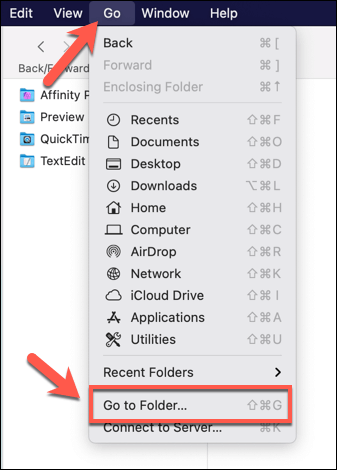 Jenis ~/Perpustakaan/Sokongan Aplikasi/Google/Chrome/Lalai/ ke dalam menu pop timbul, kemudian pilih Pergi untuk mengesahkan.
Jenis ~/Perpustakaan/Sokongan Aplikasi/Google/Chrome/Lalai/ ke dalam menu pop timbul, kemudian pilih Pergi untuk mengesahkan. 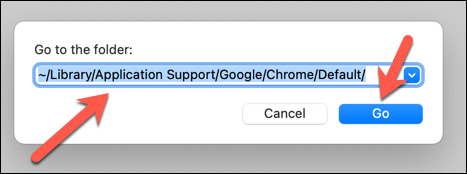 Dalam Lalai folder, cari fail Penanda Halaman . Sekiranya anda ingin menghapusnya, klik kanan dan pilih Namakan semula , kemudian pilih nama fail baru (mis. Bookmarks.old ).
Dalam Lalai folder, cari fail Penanda Halaman . Sekiranya anda ingin menghapusnya, klik kanan dan pilih Namakan semula , kemudian pilih nama fail baru (mis. Bookmarks.old ). 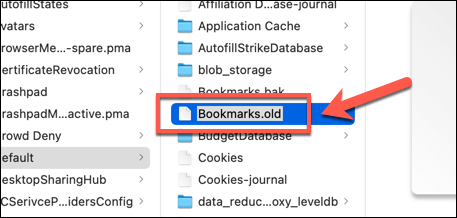 Untuk menghapus Penanda Halaman fail, klik kanan fail di Finder dan pilih Pindah ke Sampah (atau Pindah ke Tong , bergantung pada tempat anda).
Untuk menghapus Penanda Halaman fail, klik kanan fail di Finder dan pilih Pindah ke Sampah (atau Pindah ke Tong , bergantung pada tempat anda). 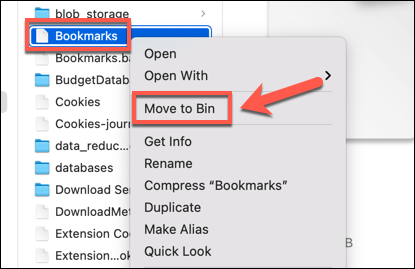 Fail akan berpindah ke folder Sampah/Tong. Klik kanan ikon Sampah pada bar Dok, kemudian pilih Kosongkan Sampah atau Kosongkan Tong (bergantung pada tempat anda) untuk membuang fail.
Fail akan berpindah ke folder Sampah/Tong. Klik kanan ikon Sampah pada bar Dok, kemudian pilih Kosongkan Sampah atau Kosongkan Tong (bergantung pada tempat anda) untuk membuang fail. 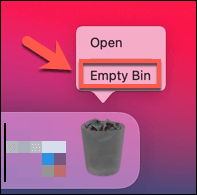
Menguruskan Profil Pengguna Google Chrome anda
Menghapus penanda halaman di Google Chrome adalah cara yang baik untuk membersihkan laman web yang telah anda hentikan, tetapi ada cara lain untuk menguruskan penanda halaman anda. Anda boleh mengeksport penanda halaman Chrome anda , membolehkan anda mengeksportnya. Sekiranya anda ingin menggunakan penanda halaman anda di semua peranti, anda perlu sediakan penyegerakan penyemak imbas Chrome .
Jika anda menghadapi masalah menyegerakkan penanda halaman anda, namun, anda mungkin perlu set semula penyegerakan Chrome untuk menyelesaikan masalah. Anda juga boleh mempertimbangkan menyediakan profil penyemak imbas baru untuk memisahkan penanda halaman dan tetapan anda, memberikan anda pilihan yang berbeza untuk situasi tertentu seperti menyemak imbas kerja atau santai.


